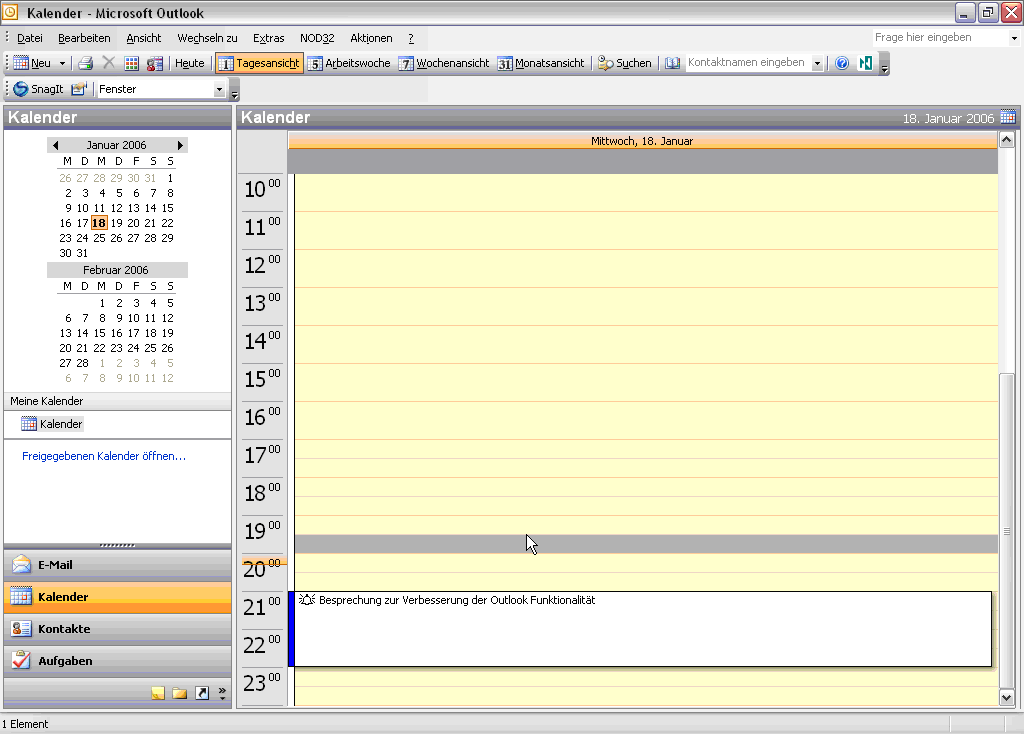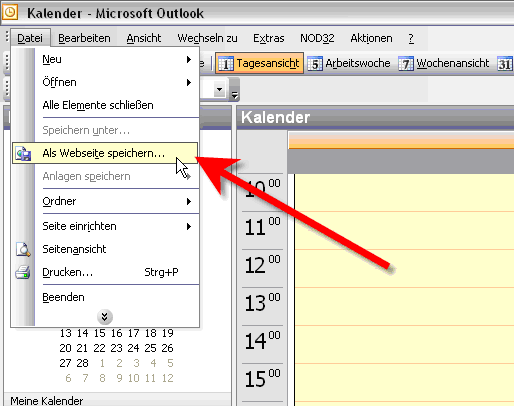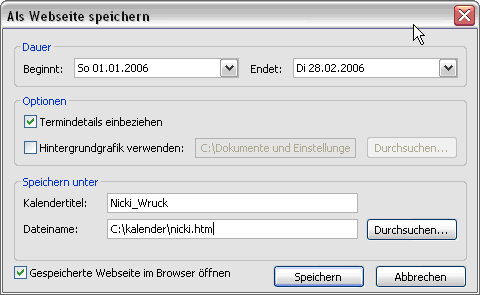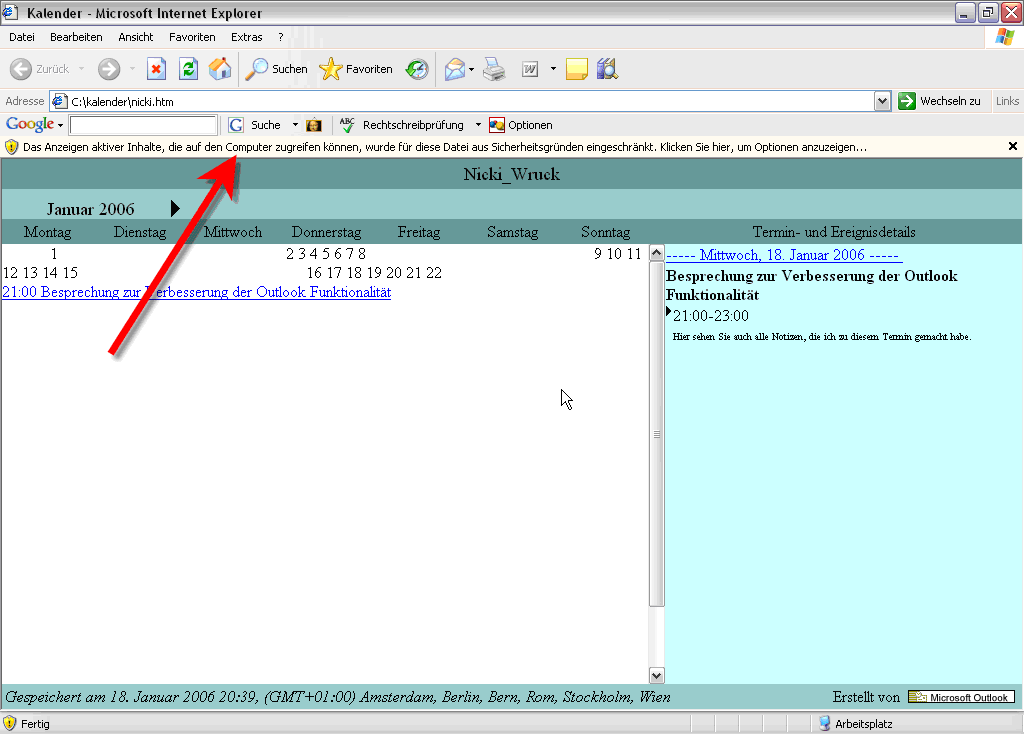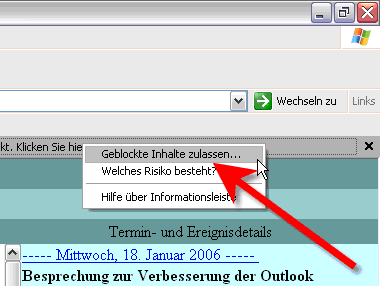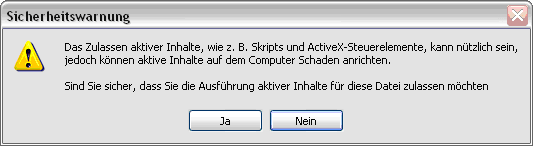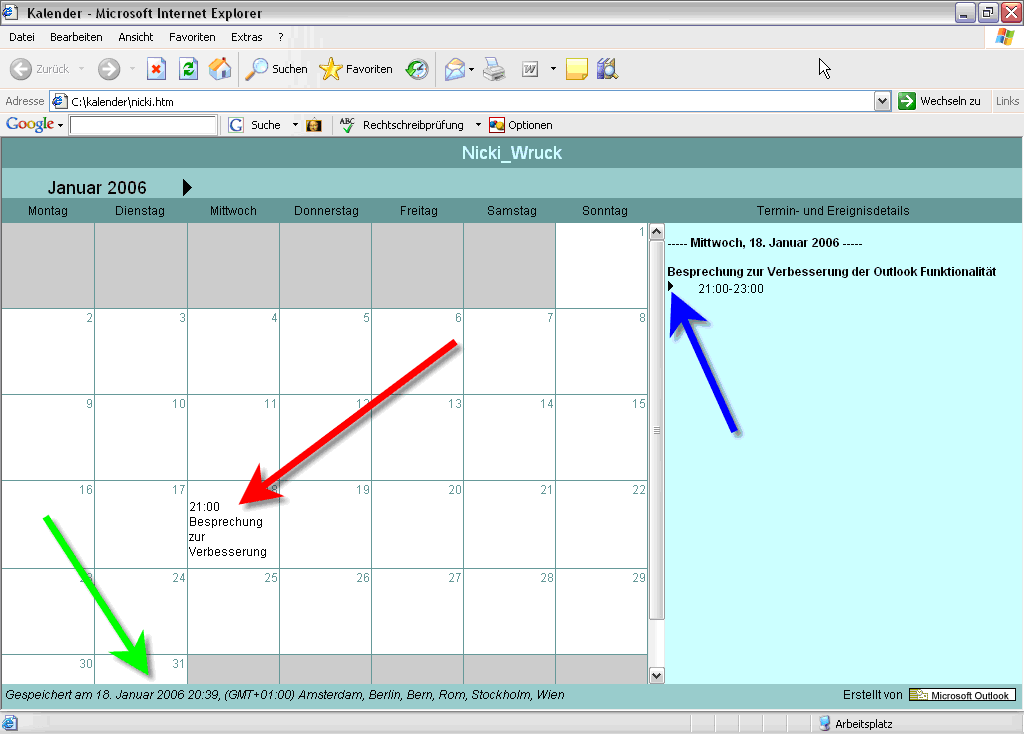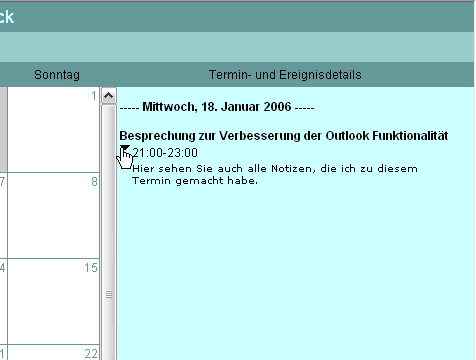Des Öfteren hatte ich schon folgendes Anliegen von Kunden: „Ich muss auf den Kalender vom Chef gucken können. Wir haben kein Exchange, eine weitere Software wollen wir nicht kaufen und einen gesamten Zugriff auf seine Outlook-Daten möchte der Chef nicht. Ich bin allerdings darauf angewiesen, wenn der Chef im Urlaub ist, Termine einsehen zu können. Bitte helfen Sie uns!“
Die Sache ist also klar – der Kunde möchte den Kalender, also die .pst Datei eines Kollegen einsehen können. Die Umgebung gestaltet sich wie folgt: Client-Betriebssystem Windows 2000 oder XP, als Office/Outlook wahrscheinlich XP oder 2003. Es gibt keinen Exchange-Server, meistens eine kleinere Umgebung – ein Software-Zukauf steht auch nicht zur Diskussion, das Problem soll mit Bordmitteln gelöst werden. Bisher war es immer so, dass der Kollege seinen Kalender ausgedruckt hat und die Termine auf anderem – meist umständlichen Wege – den Mitarbeitern zugänglich gemacht hat.
Abhilfe schafft hier recht schnell und einfach die Outlook-Funktion: „als Webseite speichern“.
Was steckt dahinter?
Sie veröffentlichen Ihren Kalender zu einem bestimmten Zeitpunkt so, dass andere Ihre Termine über den Browser einsehen können. Das kann einerseits für eine öffentliche Publikation über das Internet geschehen oder, je nach Bedarf, auch nur für die interne Verwendung.
Wie funktioniert das nun?
Ganz einfach. Fangen wir mit Outlook an. Ich habe in der Demonstration ein Outlook 2003 auf einem Windows-XP-System. Beide Versionen sind aktuell gepatcht und mit Service Packs versehen.
Hier sehen Sie ein geöffnetes Outlook, der Kalender wird angezeigt und ein Eintrag ist vorhanden. Soll nun dieser Kalender mit seinen Einträgen anderen Mitarbeitern über den Browser zugänglich gemacht werden, sollte folgendes realisiert werden:
Mit der Funktion „Als Webseite speichern&“ können Sie Ihren Kalender im HTML-Format speichern.
Hier hat man nun vielfältige Einstellungsmöglichkeiten.
- In den Feldern „Beginn“ und „Ende“ stellt man den Zeitraum ein, der später via Browser veröffentlicht wird. Je größer man den Zeitraum wählt, umso größer wird der benötigte Speicherplatz. Es empfiehlt sich, immer die Tage, Wochen oder Monate zu wählen, die für die Mitarbeiter relevant sind, da sich der Kalender auf diesem Weg nicht dynamisch aktualisiert – also z.B. bei längerer Abwesenheit wie Urlaub.
- Der Haken bei „Termindetails einbeziehen“ gibt den Benutzern die Möglichkeit, auch Ihre Notizen zu dem gemachten Termin einzusehen.
- Mit der Option „Hintergrundgrafik verwenden“ können Sie bei Bedarf ein Bild oder Logo als Hintergrund verwenden, um z.B. das Firmenlayout zu gewährleisten.
- „Kalendertitel“ gibt an, welcher Titel nachher im Kalender erscheint, beispielsweise um leichter unterscheiden zu können, um wessen Kalender es sich handelt.
- Unter „Dateiname“ geben sie den Speicherort der HTML-Datei(en) an. Achtung! Hier sollten sie einen Speicherplatz auswählen, auf den Ihre Kollegen auch Zugriff haben. Das kann ein freigegebener Ordner auf dem Server sein oder ein Verzeichnis auf einem anderen PC, auf dem die entsprechenden Personen zugreifen können.
„Gespeicherte Webseite im Browser öffnen“ zeigt Ihnen das Ergebnis im Anschluss in Ihrem Standardbrowser an.
In meiner Demo habe ich den Zeitraum von zwei Monaten (Januar und Februar) gewählt.
Als Speicherort habe ich meine lokale Festplatte gewählt. Nach dem Speichern und dem „Gespeicherte Webseite im Browser öffnen“ zeigt sich nun folgendes Bild:
Man beachte die Sicherheitswarnung, die Windows XP SP2 nun standardmäßig bietet:
„Das Anzeigen aktiver Inhalte, die auf den Computer zugreifen können, wurde für diese Datei aus Sicherheitsgründen eingeschränkt. Klicken Sie hier, um Optionen anzuzeigen&“
Das ist eine Sicherheitseinstellung unter Windows XP, die das Ausführen von ActiveX-Komponenten unterbindet. Genau das wird hier aber benötigt, um eine einwandfreie Ansicht genießen zu können. Das Freigeben erfolgt mit einem einfachen Mausklick auf die Sicherheitswarnung:
„Geblockte Inhalte zulassen&“ bestätigen wir mit dem Mausklick und nach dem Klicken auf „Ja“ der nachfolgenden Sicherheitswarnung:
erhalten wir umgehend das gewünschte Bild:
In dem gesamten Bild kann man nun sehen, dass das ActiveX-Element zugelassen wurde, und der Kalender richtig angezeigt wird. Der rote Pfeil zeigt uns, dass der Kalender richtig gespeichert wurde, da der zuvor eingetragene Termin angezeigt wird. Der grüne Pfeil zeigt uns das Datum der Speicherung, somit also auch die Aktualität des Kalenders. Der blaue Pfeil zeigt uns, dass noch weitere Informationen zu dem eingetragenen Termin vorhanden sind. Durch das Klicken auf den kleinen Pfeil, werden die zugehörigen Informationen angezeigt – vorausgesetzt, man hat den Haken bei „Termindetails einbeziehen“ gesetzt.
Dann sieht das Ganze so aus:
Damit ist die Kalenderveröffentlichung auch schon fertig.
So einfach kann man seine eigenen Termine seinen Kollegen und Mitarbeitern zugänglich machen, ohne gleich seine gesamte Post zu offenbaren oder sich andere Software kaufen zu müssen. Diese HTML-Seite lässt sich übrigens auch hervorragend über ein (sofern vorhanden) Intranet (Sharepoint Services etc.) veröffentlichen.
Eine kleine Besonderheit für Windows-2000-Benutzer gibt es noch:
Der „Web Publishing Assistent“ von Microsoft ist standardmäßig nicht mitinstalliert und kann unter http://www.microsoft.com/downloads/thankyou.aspx?familyId=63C2DB9B-C616-46C2-8713-AF9BB83C8D89&displayLang=en heruntergeladen werden. Beenden sie Outlook und führen sie die Datei WPIE415-x86.EXE aus. Nach dem Start von Outlook wird dann der „Web Publishing Assistent“ beim Speichern des Outlook Kalenders genutzt.
http://faq-o-matic.net/?p=658



 Kategorie:
Kategorie:  Translate EN
Translate EN